- თქვენ მფლობელობაში მყოფი ყველა მოწყობილობა და ყველა ის აპლიკაცია, რომელსაც Microsoft Store- ის საშუალებით ჩამოტვირთავთ, მიბმულია თქვენს Microsoft ანგარიშთან.
- ერთი შეცდომა, რომელიც გავლენას ახდენს ამ ფუნქციაზე, არის როგორც ჩანს, თქვენს Microsoft ანგარიშთან დაკავშირებული შესაბამისი მოწყობილობები არ გაქვთ შეცდომას, რომელსაც ქვემოთ მოცემულ სტატიაში გავაშუქებთ.
- ჩვენში უფრო მეტი მსგავსი სახელმძღვანელო გვაქვს მიძღვნილი ცენტრი Microsoft Store- ის შეცდომების მოსაგვარებლად.
- დამატებითი ინფორმაციისთვის, როგორიცაა ეს თემები, ეწვიეთ ჩვენს Windows 10 შეცდომები დაასწორეთ გვერდი.
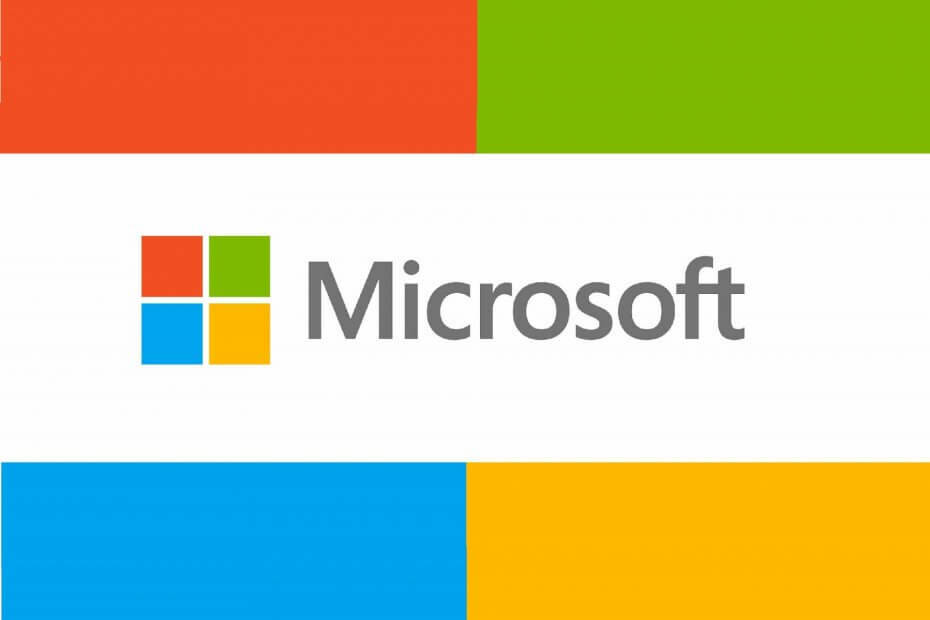
- ჩამოტვირთეთ Restoro PC Repair Tool რომელსაც გააჩნია დაპატენტებული ტექნოლოგიები (პატენტი ხელმისაწვდომია) აქ).
- დააჭირეთ დაიწყეთ სკანირება Windows– ის პრობლემების მოსაძებნად, რომლებიც შეიძლება კომპიუტერის პრობლემებს იწვევს.
- დააჭირეთ შეკეთება ყველა თქვენი კომპიუტერის უსაფრთხოებასა და მუშაობაზე გავლენის მოსაგვარებლად
- Restoro გადმოწერილია 0 მკითხველი ამ თვეში.
როგორც ჩანს, თქვენს Microsoft ანგარიშთან დაკავშირებული შესაბამისი მოწყობილობები არ გაქვთ შეცდომა თავისთავად ცხადია.
თქვენ, როგორც ჩანს, არ გაქვთ რეგისტრირებული Xbox მოწყობილობა Microsoft Store- დან შეძენილი თამაშის დაინსტალირებისას. ეს ძალიან კარგი იქნება, თუ ზოგიერთ დაზარალებულს არ ექნება Xbox იგივე Microsoft ანგარიშზე დარეგისტრირებული.
სწორედ აქ ჩნდება პრობლემა. ერთმა მომხმარებელმა განაცხადა, რომ შეშფოთებულია Microsoft– ის მხარდაჭერის ფორუმი.
Microsoft.com– ის საშუალებით თამაშის ყიდვის შემდეგ მეკითხება, სად მინდა ინსტალაცია. მაგრამ ის ამბობს, რომ არ არსებობს შესაბამისი მოწყობილობები. რამდენიმე წამის შემდეგ xbox- მა დაიწყო თამაში საკუთარი თავის გადმოსაწერად, ასე რომ, სულ მცირე, ისინი ერთმანეთთან საუბრობენ.
თუმცა ჩემი მოწყობილობების მიმოხილვაში ჩემი xbox კარგად ჩანს. Რა ხდება?
შეასწორეთ ეს პრობლემა ქვემოთ მოცემული ნაბიჯებით.
როგორ მოვაგვარო MS Store- ის შესაბამისი მოწყობილობების საკითხი?
1. შეამოწმეთ თქვენი Microsoft ანგარიში
- დაჭერა Windows Key + I პარამეტრების აპის გასახსნელად.
- როდესაც პარამეტრების აპი გაიხსნება, გადადით აქ ანგარიშები მენიუ
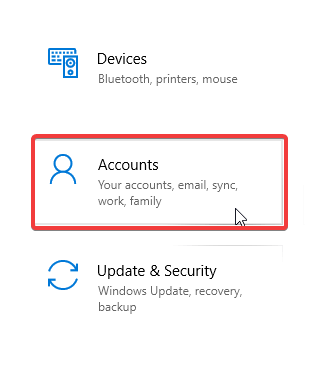
- ახლა, აირჩიეთ ელ.ფოსტისა და აპების ანგარიშები მდებარეობს ანგარიშების ფანჯრის მარცხენა მხარეს.
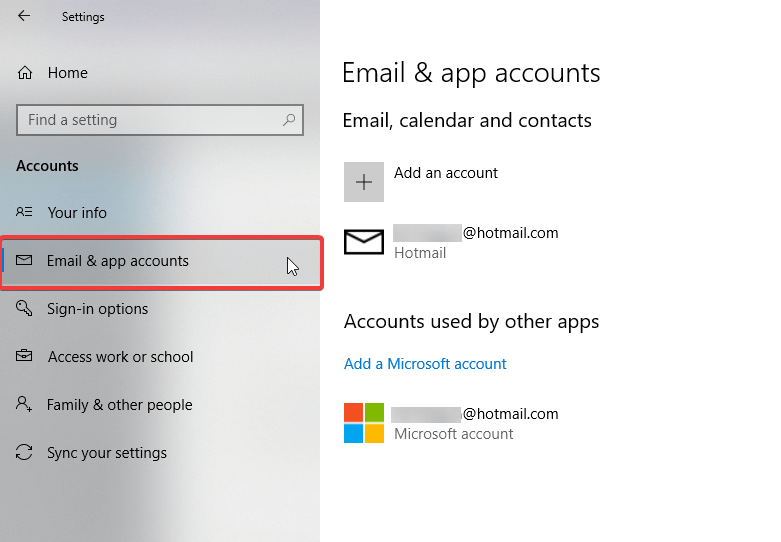
- შეამოწმეთ თქვენი ელ.ფოსტის ანგარიშები, რომ ნახოთ თუ ხართ შესული შესაბამის ელ.ფოსტის ანგარიშში.
2. შეამოწმეთ თქვენი მოწყობილობის ლიმიტი
- თქვენს ბრაუზერში შედით სისტემაში account.microsoft.com/ მოწყობილობები, და შემდეგ აირჩიეთ მოწყობილობის ლიმიტების მართვა.
- თუ ამ ჩამონათვალში 10 მოწყობილობაზე მეტი გაქვთ, ამოიღეთ ერთი, რომ დაამატოთ ახალი მოწყობილობა.
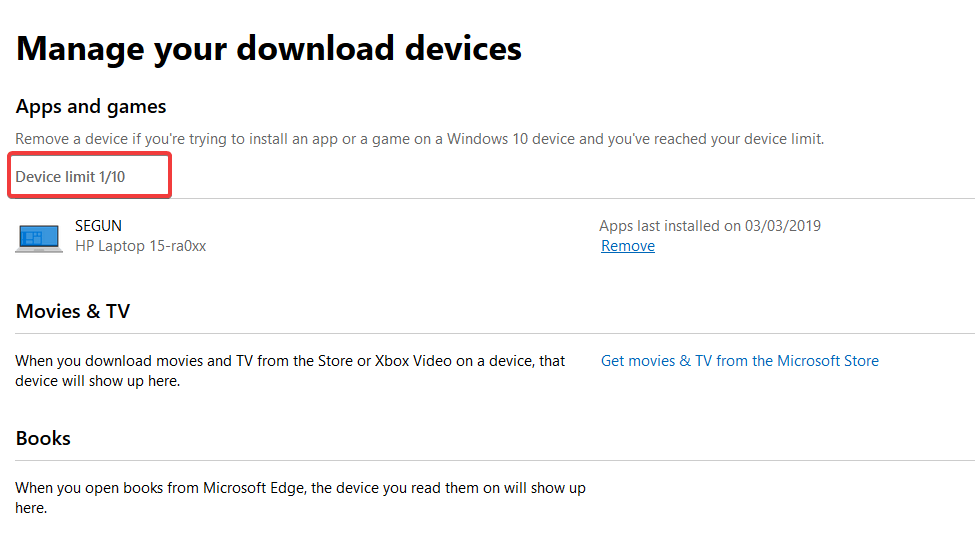
- ახლა, შეამოწმეთ, არის თუ არა აპი / თამაში თავსებადი მოწყობილობასთან. მაგალითად, მხოლოდ Xbox თამაში არ დაინსტალირდება თქვენს კომპიუტერში.
3. გადატვირთეთ Microsoft მაღაზია
- გახსენით პარამეტრების აპი. გარდა ამისა, დააჭირეთ ღილაკს Windows Key + I.
- ამის გაკეთების შემდეგ გადადით პროგრამები მენიუ
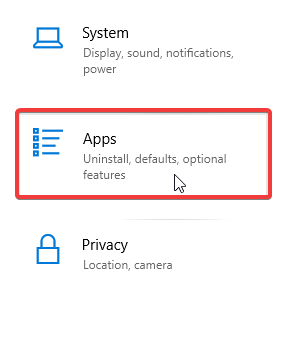
- სიიდან აირჩიეთ Microsoft Store და დააჭირეთ ღილაკს Დამატებითი პარამეტრები.
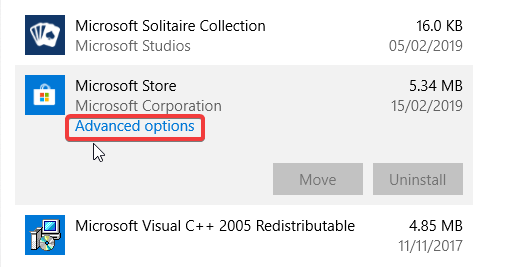
- დააჭირეთ ღილაკს გადატვირთვის ღილაკი გასაგრძელებლად დააჭირეთ ღილაკს გადატვირთვის ღილაკს დადასტურების დიალოგში.
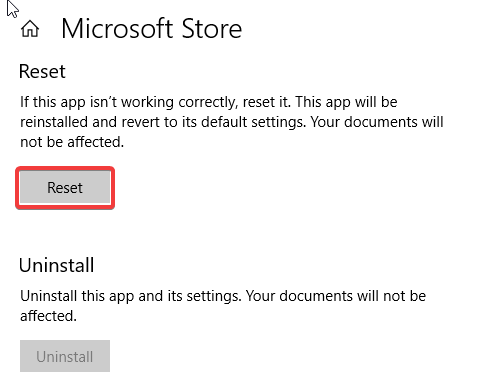
- დაელოდეთ პროცესის დასრულებამდე.
- გადატვირთეთ კომპიუტერი.
5. წაშალეთ Microsoft Store მონაცემთა ბაზის ფაილები
- განთავსება C> Windows> SoftwareDistribution> DataStore> DataStore.edb და წაშლა DataStore.edb.
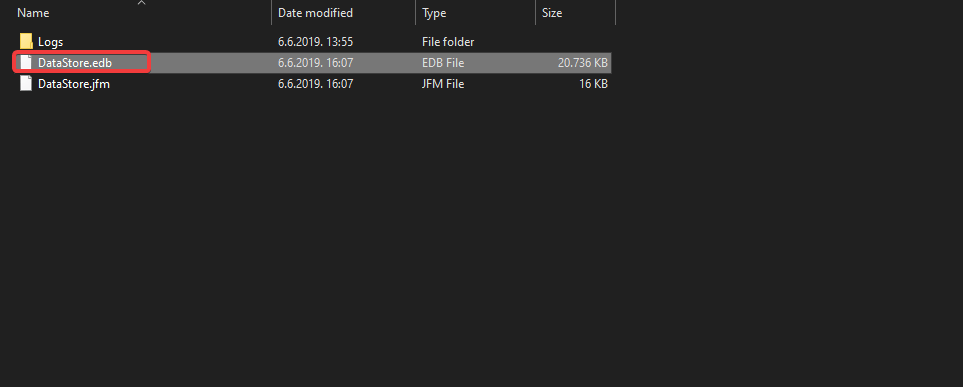
- .Edb ფაილის წაშლის შემდეგ, გადატვირთეთ კომპიუტერი.
- დაიწყეთ Microsoft Store
6. ხელახლა დარეგისტრირდით Store App
- გახსენით გაუშვით პროგრამა: დააჭირეთ Windows + R კლავიშებს კლავიატურაზე.
- გაუშვით შემდეგი ბრძანების ფანჯარაში (CMD) მაღაზიის აპლიკაციის ხელახლა რეგისტრაციისთვის:
PowerShell -ExecutionPolicy შეუზღუდავი Add-AppxPackage -DisableDevelopmentMode -რეგისტრირება $ Env: SystemRootWinStoreAppxManifest. XML
ზემოხსენებული პრობლემების გადაჭრის ზოგიერთი ეტაპის დაცვით, თქვენ უნდა შეძლოთ მარტივად გვერდის ავლით მოწყობილობის ბმულის ნებისმიერი პრობლემა, თქვენს Microsoft ანგარიშთან.
მეთოდებზე საუბრისას, შეგვატყობინეთ, თუ რომელი გამოგადგა საუკეთესოდ, გაგზავნეთ კომენტარი ქვემოთ მოცემულ კომენტარში.
 კიდევ გაქვთ პრობლემები?შეასწორეთ ისინი ამ ინსტრუმენტის საშუალებით:
კიდევ გაქვთ პრობლემები?შეასწორეთ ისინი ამ ინსტრუმენტის საშუალებით:
- ჩამოტვირთეთ ეს PC სარემონტო ინსტრუმენტი TrustPilot.com– ზე შესანიშნავია (ჩამოტვირთვა იწყება ამ გვერდზე).
- დააჭირეთ დაიწყეთ სკანირება Windows– ის პრობლემების მოსაძებნად, რომლებიც შეიძლება კომპიუტერის პრობლემებს იწვევს.
- დააჭირეთ შეკეთება ყველა დაპატენტებულ ტექნოლოგიებთან დაკავშირებული პრობლემების მოგვარება (ექსკლუზიური ფასდაკლება ჩვენი მკითხველისთვის).
Restoro გადმოწერილია 0 მკითხველი ამ თვეში.
ხშირად დასმული შეკითხვები
Microsoft Store არის Microsoft- ის მიერ შემუშავებული ონლაინ პლატფორმა, სადაც მომხმარებლებს შეუძლიათ გადმოწერა UWP პროგრამები და თამაშები.
არა, შენ არა. არსებობს გზები, რომელთა საშუალებითაც შეგიძლიათ ხელით ჩამოტვირთეთ UWP პროგრამები როგორც.
დიახ ორი პროდუქტი ერთი და იგივეა, თუმცა Windows Store აღარ არის გამოყენებული და არც ხელმისაწვდომი.
![შედით Microsoft გუნდებში მრავალი ანგარიშით [მარტივი სახელმძღვანელო]](/f/290b6c23e898165a620a05cc3f4cbd85.jpg?width=300&height=460)

